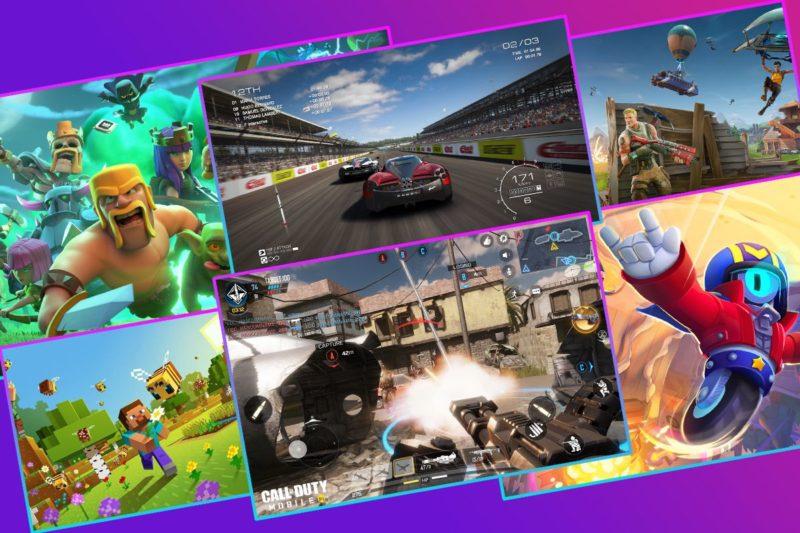Каждый день миллионы людей играют в игры на своих телефонах Android. Хотя мобильные игры далеки от игр для ПК и консолей, когда дело доходит до графики, они чрезвычайно доступны, и в них легко попасть, как только вы начнете в них играть.
В некоторые игры для Android довольно неудобно играть на сенсорном экране, и гораздо приятнее играть с клавиатурой или контроллером. К сожалению, у многих из нас недостаточно денег, чтобы позволить себе внешний игровой контроллер, такой как Razer Kishi, который позволяет вам улучшить свои мобильные игровые возможности.
Однако есть решение, позволяющее решить эту проблему. Благодаря возможностям эмуляторов Android вы можете создать программное обеспечение, предназначенное для платформы Android, для работы на ПК с Windows. Одним из лучших эмуляторов для таких целей является эмулятор BlueStacks, который вы можете скачать прямо здесь.
Существует множество преимуществ использования эмулятора BlueStacks для игры в игры для Android на ПК. Во-первых, он позволяет вам играть во все ваши любимые мобильные игры на большом экране, что позволяет улучшить общую видимость. Во-вторых, вы больше не обязаны покупать дорогой игровой телефон высокого класса, так как теперь вы можете использовать мощность своего ПК.
Эмулятор BlueStacks также поставляется с широким спектром дополнительных функций, таких как экономичный режим, макросы, сценарии и синхронизация нескольких экземпляров. Используя его, вы также избегаете любых прерываний игрового процесса, вызванных разрядкой батареи или входящими вызовами и текстовыми сообщениями. Наконец, BlueStacks позволяет вам играть в свои игры с клавиатурой или контроллером, что позволяет значительно улучшить общий игровой процесс.
Системные требования BlueStacks
Отличительной особенностью эмулятора BlueStacks является то, что он совместим с операционными системами Windows 7, 8, 10 и Mac. Однако, прежде чем вы решите загрузить и установить BlueStacks на свой компьютер, вы должны убедиться, что ваш компьютер соответствует этим минимальным системным требованиям:
- Операционная система: Windows 7 и выше.
- Процессор: процессор Intel или AMD.
- Оперативная память: не менее 2 ГБ или ОЗУ
- Хранилище: не менее 5 ГБ свободного места на диске.
- Дополнительные требования : последние версии графических драйверов от Microsoft или производителя чипсета.
Убедившись, что ваш компьютер соответствует минимальным системным требованиям для запуска BlueStacks, вы можете приступить к установке.
1. Загрузка и установка BlueStacks
Перед установкой Bluestacks необходимо сначала загрузить последнюю версию настольного клиента с официального сайта BlueStacks. Посетите https://www.bluestacks.com/ и нажмите кнопку «Загрузить», чтобы начать процесс загрузки.
После загрузки установщика запустите его и установите приложение. По умолчанию проигрыватель приложений устанавливается на диск C:. Вы можете изменить место назначения каталога установки, нажав кнопку «Настроить установку» в правом нижнем углу.
Все игры, которые вы загружаете, будут установлены в этот каталог. Если на выбранном вами диске недостаточно свободного места, настоятельно рекомендуется установить эмулятор BlueStacks на диск с большим количеством свободного места.
2. Настройка учетной записи Google
После завершения процесса установки эмулятор BlueStacks запустится автоматически. После этого вам будет предложено войти в свою учетную запись Google, чтобы получить доступ к Play Store, из которого вы сможете загрузить все свои любимые игры.
3. Начните играть в игры!
И это почти все. Все, что вам нужно сделать сейчас, это начать играть в свои любимые игры для Android. Вы можете играть как в бесплатные, так и в платные игры, если они зарегистрированы в вашей учетной записи Google Play. BlueStacks также позволяет вам играть во все свои игры для Android онлайн, что очень удобно, если вы являетесь поклонником многопользовательских игр.
Необязательно: Настройка дополнительных параметров
Если у вас достаточно мощный компьютер и вы хотите улучшить качество графики или просто изменить некоторые настройки BlueStacks, вы можете сделать это, нажав кнопку «Настройки» в правом нижнем углу интерфейса клиента BlueStack.
Поскольку BlueStacks — это не что иное, как виртуальная машина, в ее настройках вы можете выделить больше ядер процессора и оперативной памяти, чтобы повысить производительность приложения. BlueStacks также позволяет увеличить разрешение экрана, что означает, что вы можете играть во все свои игры с разрешением 1080p или даже 4K. В его графических настройках вы также можете переключаться между API DirectX и OpenGL в зависимости от ваших личных предпочтений.
BlueStacks также позволяет создавать собственные элементы управления, которые связывают экранные кнопки с клавишами на клавиатуре. Например, вы можете привязать экранный D-Pad к раскладке клавиш WASD или к клавишам со стрелками на клавиатуре.
Еще одна превосходная функция BlueStacks — это его способность автоматически определять игровые контроллеры, подключенные к вашему ПК. Это позволяет легко играть в такие игры, как Minecraft, Grand Theft Auto, Real Racing 3 или Call of Duty Mobile, с помощью геймпада. BlueStacks изначально поддерживает все контроллеры Xbox, однако поддержка контроллеров PS4 ограничена.